修正: GlobalProtect に接続する権限がありません
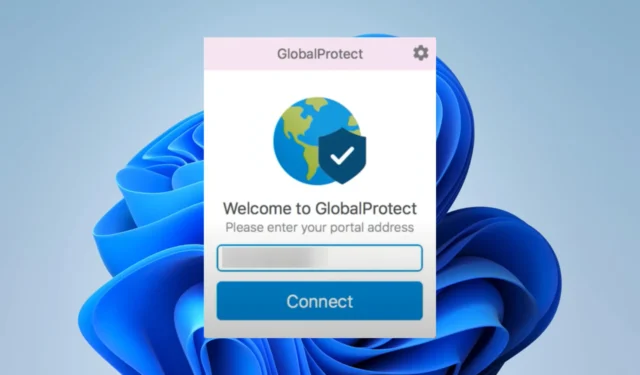
GlobalProtect クラウドベースの VPN サービスは、ビジネス ネットワークへの安全なリモート アクセスを提供します。GlobalProtect に対する信頼性は非常に高いため、何人かの読者が接続を許可されないという問題を報告しています。
GlobalProtect VPN に接続できないのはなぜですか?
接続できない場合は、次のいずれかの原因が考えられます。
- 間違ったユーザー名またはパスワードの使用。
- ネットワークまたはインターネット接続の問題。
- バージョンの不一致、または古い GlobalProtect クライアント。
- GlobalProtect 構成が破損しています。
GlobalProtect への接続を許可されていない場合はどうすればよいですか?
まず、次の回避策を試すことをお勧めします。
- 信頼できるネットワークまたは ISP に接続します。
- 接続資格情報を再確認してください。
- 競合を避けるために、コンピュータ上の他の VPN サービスを無効にします。
- GlobalProtect への接続が許可されたグループに属していることを確認してください。
それでも成功しない場合は、以下の解決策に進んでください。
1. VPN 経由の GlobalProtect クライアントを許可する
- Windows Search に「ファイアウォール」と入力し、 [Windows ファイアウォールを介したアプリを許可する]を選択します。
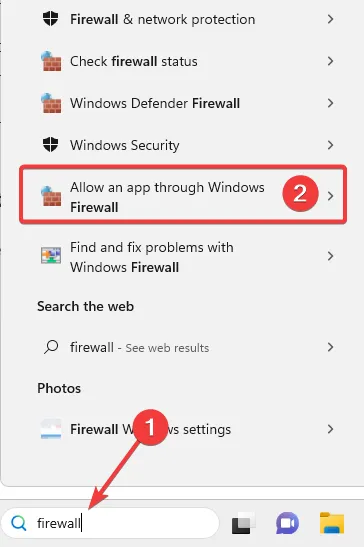
- [設定の変更] ボタンをクリックし、[別のアプリを許可]ボタンをクリックします。

- [参照]ボタンを選択し、GlobalProtect クライアントを追加します。
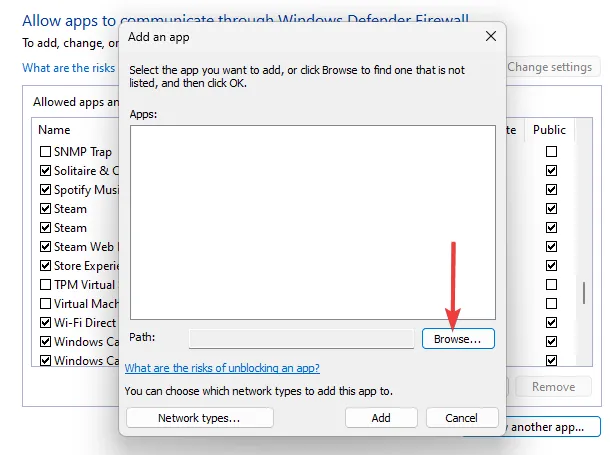
- [OK] をクリックして、接続の問題が解決されることを確認します。
2. GlobalProtect サービスを再起動します。
- Windows 検索に「サービス」と入力し、「サービス」オプションを選択します。
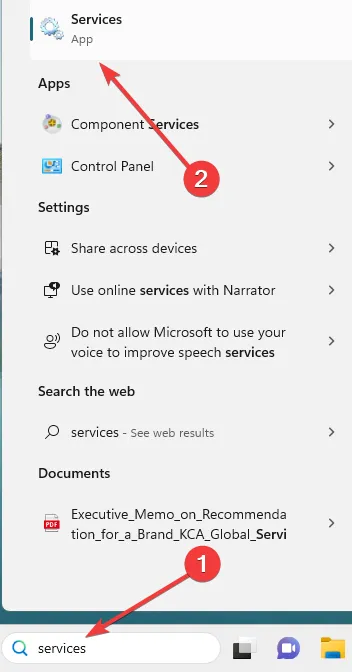
- [PanGPS]をダブルクリックします。
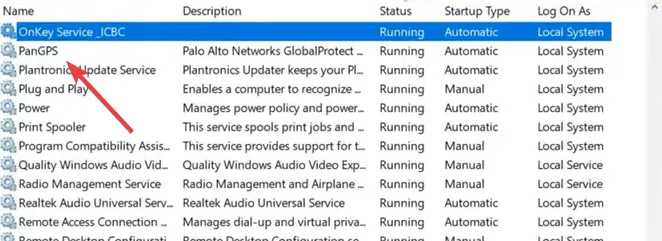
- 「開始」ボタンをクリックします。
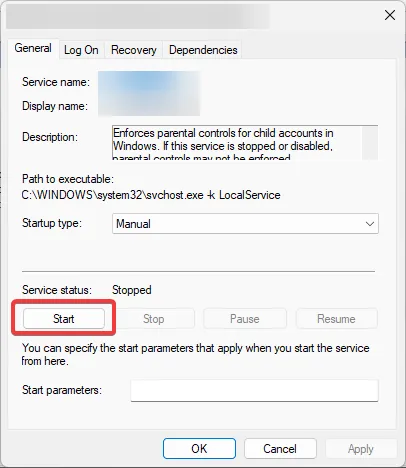
- 最後に、VPN を再接続してみて、接続が許可されていない GlobalProtect が修正されるかどうかを確認します。
3. GlobalProtect クライアントを再インストールします
- Windows+を押して「実行」Rダイアログを開きます。
- 「appwiz.cpl」と入力してを押しますEnter。
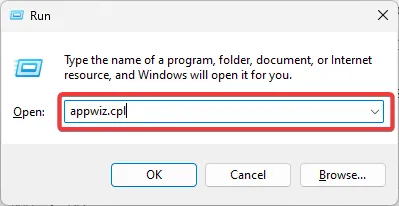
- GlobalProtect を選択し、アンインストールボタンをクリックします。
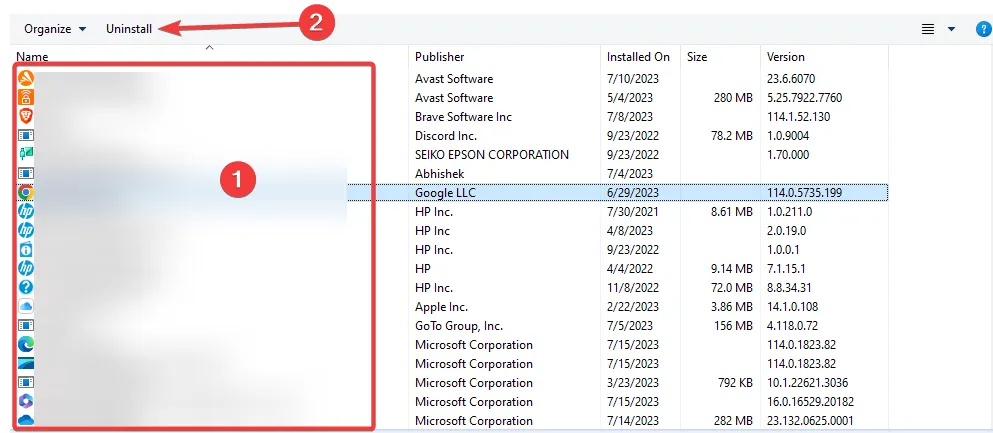
- ウィザードに従ってプロセスを完了し、GlobalProtect での接続が許可されていない問題が解決されるかどうかを確認します。
GlobalProtect VPN はどの IP アドレスを使用しますか?
GlobalProtect VPN は企業ごとに個別の IP アドレスを使用します。GlobalProtect VPN を管理する会社は、VPN に IP アドレスの選択を与えます。GlobalProtect クライアントは、これらの IP アドレスを使用して VPN に接続します。
GlobalProtect VPN が使用する IP アドレスが不明な場合は、IT 管理者に問い合わせてください。
このガイドで共有するのはこれだけです。このガイドのいずれかの解決策を使用して、接続の問題を解決できるはずです。
最後に、以下のコメントセクションで、どの解決策が最も効果的かをお知らせください。



コメントを残す